下取りのために iPhone を拭く方法 [実証済みの 4 つの方法]
 投稿者 リサ・オウ / 18年2024月09日00:XNUMX
投稿者 リサ・オウ / 18年2024月09日00:XNUMX 良い一日!所有者がもうiPhoneを欲しがらないので、アップグレードしたいので、iPhoneを別のiPhoneに交換する予定でした。今日、兄は子供たちを訪ねるために家にいます。彼は、私の iPhone を交換すると新しい所有者が得られるので、保存されている iPhone データを消去するよう提案しました。この場合、新しい所有者は私の情報やデータにアクセスできなくなります。 iPhoneのデータを消去するのを手伝ってくれませんか?よろしくお願いします。
iPhone 上のデータを消去することは、使用できる重要な方法です。 iPhone に保存されているすべてのデータが削除されるためです。しかし、iPhone を処理したい場合はどうすればよいでしょうか?以下に私たちが用意した主要な方法をご覧ください。
![下取りのために iPhone を拭く方法 [実証済みの 4 つの方法]](https://www.fonelab.com/images/iphone-cleaner/how-to-wipe-iphone-for-trade-in/how-to-wipe-iphone-for-trade-in.jpg)

ガイド一覧
パート 1. 設定を通じて下取りのために iPhone をワイプする方法
まず、iPhone に組み込まれている設定アプリを使用して、保存されているデータを消去する必要があります。実際、この方法はこれまでに実行できる中で最も簡単な方法です。他の方法で使用する追加の工具、配線、ケーブル、その他のアクセサリは必要ありません。ただし、他の方法とは異なり、iPhone のこの内蔵機能では保存されているすべてのデータが削除され、削除するデータだけを選択することはできません。方法を学びたいですか iPhoneを消去 内蔵ツールを使用して下取りに出すには?詳細は以下をご覧ください。進む。
ステップ 1に行きます 設定 あなたのiPhoneのアプリとを選択してください 画面上に表示されるすべてのボタンの中の 1 つのボタンです。その後、新しいインターフェイスが表示されます。後ほど、を選択してください iPhoneを転送またはリセットする その後ボタンをクリックします。その後、iPhone に保存されているすべてのデータを削除する機能が表示されます。
ステップ 2下部のセクションで、 すべてのコンテンツと設定を消去 ボタン。 iPhone ではアクションを確認する必要があり、プロンプトの指示に従うだけで済みます。
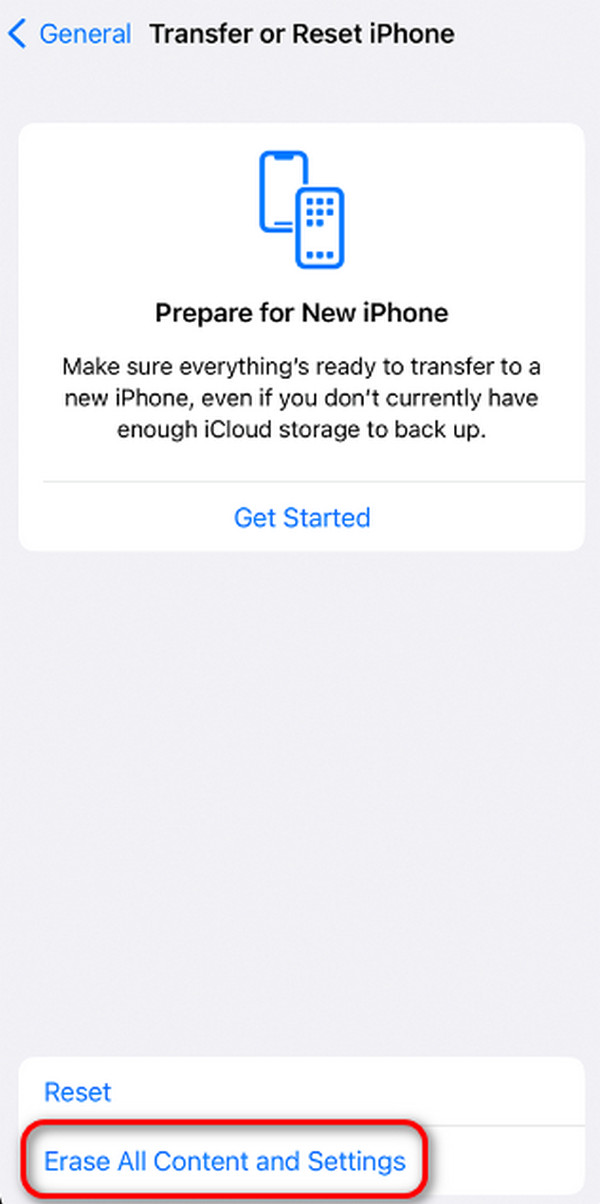
FoneLab iPhoneクリーナーは、iPhone、iPad、またはiPod Touchのすべてのコンテンツと設定、または特定のデータを簡単に消去できる最高のiOSデータクリーナーです。
- iPhone、iPadまたはiPod touchから不要なデータを消去してください。
- 1回限りの上書きですばやくデータを消去するので、大量のデータファイルの時間を節約できます。
- 安全で使いやすいです。
パート 2. Find My を通じて下取りのために iPhone をワイプする方法
Find My 機能は、iPhone、Mac、AirPods、iPad などの Apple デバイスを追跡するために使用できる組み込みツールです。良い点は、iPhone 上のすべてのデータを削除することもできることです。なお、この処理はワイプするiPhoneにログインしているApple IDを入力するだけなので、別のiPhoneやiPadでも行うことができます。 「探す」機能を使用して iPhone 上のすべてのコンテンツを消去しますか? iPhone をワイプする方法については、以下の詳細な手順を参照し、それに応じて実行してください。進む。
ステップ 1この機能にアクセスするには、iPhone で「探す」アプリを開いてください。あるいは、iCloud Web サイトで前述の機能にアクセスすることもできます。 icloud.com Web サイトを検索するだけです。 Apple ID 情報を入力するだけでログインできます。
ステップ 2クリック Devices セクションを選択して、ワイプしたい iPhone デバイスを選択します。その後、多くのオプションが画面に表示されます。その中から選んでください このデバイスを消去
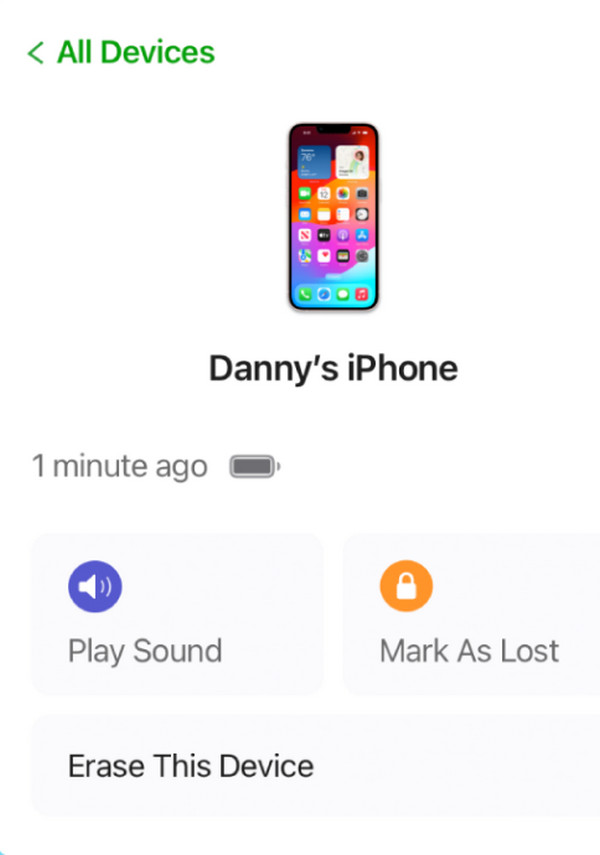
パート 3. iTunes/Finder を通じて下取りのために iPhone をワイプする方法
iTunes の復元プロセスは、iPhone に保存されているすべてのデータを削除することもお勧めします。このセクションでは、ワイヤレスまたは USB 接続を使用して iPhone をコンピュータに接続することができます。ただし、iTunes にアクセスできるのは、以前のバージョンの macOS および Windows オペレーティング システムからのみです。
良い点は、プロセスがほぼ同じであるため、最新バージョンの macOS の代替として Finder を使用できることです。使用できるボタンが少し異なるだけです。 iTunes または Finder を使用して iPhone 上のすべてのデータを削除する方法を知りたいですか? iPhone を消去する方法については、以下の詳細な手順をご覧ください。進む。
ステップ 1USB ケーブルを介して iPhone をコンピュータに接続します。後で、iPhone 名のアイコンをクリックすると、右側にその他のオプションが表示されます。をクリックしてください iPhoneを復元します。
ステップ 2確認ダイアログが画面に表示されます。を選択してください リストア 後でボタン。
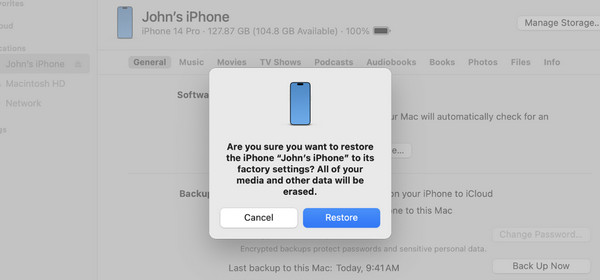
パート 4. FoneLab iPhone Cleaner を使用して下取り用に iPhone をワイプする方法
サードパーティのツールを使用して iPhone をワイプすることもできます。 FoneLab iPhoneクリーナー 使えるソフトの一つです。 iPhone 上のすべてのコンテンツを削除するだけでなく、次のこともできます。 スペースを解放する 大きなファイルやジャンクファイルを削除します。ファイルを削除する前に使用できるプレビュー機能もサポートしています。その場合、次の操作を行うだけで、確実にデータを削除できます。 ジャンクファイルを削除。このツールを使用して iPhone を消去して下取りに出す方法をご覧ください。進む。
FoneLab iPhoneクリーナーは、iPhone、iPad、またはiPod Touchのすべてのコンテンツと設定、または特定のデータを簡単に消去できる最高のiOSデータクリーナーです。
- iPhone、iPadまたはiPod touchから不要なデータを消去してください。
- 1回限りの上書きですばやくデータを消去するので、大量のデータファイルの時間を節約できます。
- 安全で使いやすいです。
ステップ 1ソフトウェアを入手し、コンピュータで起動します。その後、iPhone を互換性のあるコンピュータに接続します。後で、 すべてのデータを消去する ボタンを押します。
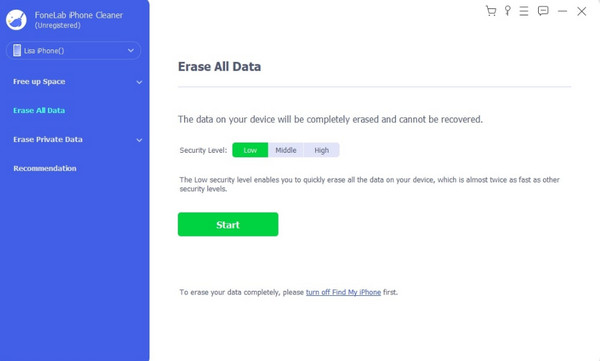
ステップ 2次のことを確認してください 私を探す iPhone の機能がオフになっています。そうでない場合は、画面上の指示に従ってその方法を実行できます。
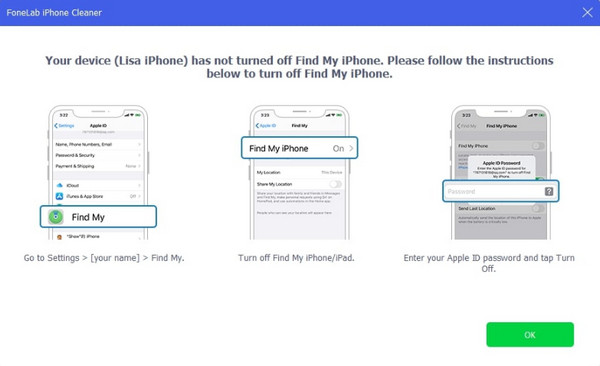
ステップ 3クリック 開始 その後右側のボタンをクリックします。後ほど、ソフトウェアが処理する消去手順をご確認ください。を入力してください 0000 コンピューターのキーボードを使用してソフトウェアのコードを入力します。後で、 消します 画面上のすべてのボタンのうちの ボタン。
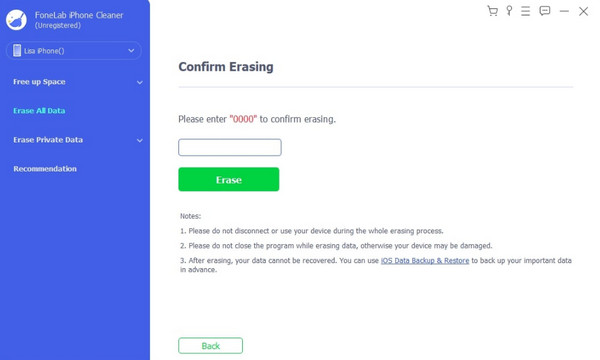
FoneLab iPhoneクリーナーは、iPhone、iPad、またはiPod Touchのすべてのコンテンツと設定、または特定のデータを簡単に消去できる最高のiOSデータクリーナーです。
- iPhone、iPadまたはiPod touchから不要なデータを消去してください。
- 1回限りの上書きですばやくデータを消去するので、大量のデータファイルの時間を節約できます。
- 安全で使いやすいです。
パート 5. 下取りのために iPhone をワイプする方法に関するよくある質問
1. iPhone を下取りに出す前にワイプしなければならないのはなぜですか?
新しい所有者があなたのデータにアクセスできるようになるため、iPhone を下取りに出す前にデータを消去する必要があります。その場合、機密情報が公開されることになり、新しい所有者がそれらの情報に興味を持った場合、それらはあなたのプライバシーと安全に対する脅威となる可能性があります。前述のシナリオは、下取りに出す前に iPhone をワイプすべき理由の 1 つです。
2. iPhone をワイプする前にバックアップする必要がありますか?
iPhone をワイプする前にバックアップする必要はありませんが、バックアップすることをお勧めします。ワイプ処理中に削除したデータが失われることはありません。 iCloud や Google Drive などのクラウドベースのストレージを使用できます。ファイルが必要になったら、ダウンロードまたは復元することで iPhone に戻すことができます。
これがiPhoneをきれいに拭く方法です。この記事ではiPhoneのデータをすべて削除する4つの主要な方法を紹介します。その中でも、 FoneLab iPhoneクリーナー が最も便利です。 iPhone 上のすべてのデータを数秒で削除できるからです。他にご質問はありますか?以下のコメントセクションに残してください。ありがとう!
FoneLab iPhoneクリーナーは、iPhone、iPad、またはiPod Touchのすべてのコンテンツと設定、または特定のデータを簡単に消去できる最高のiOSデータクリーナーです。
- iPhone、iPadまたはiPod touchから不要なデータを消去してください。
- 1回限りの上書きですばやくデータを消去するので、大量のデータファイルの時間を節約できます。
- 安全で使いやすいです。
